Бажаний інтерфейс користувача

Після того як викладач пройде авторизація, потрапляє на с торінку зі списком тем, можна додати нову тему натиснувши на конпку «Добавить тему». На сторінці можна редагувати порції теорії та питання для тестування. Для того, щоб відредагувати теорію треба перейти по посиланню «Теория», а для редагування питань тестування — «Вопросы». Інструкція користувача та контрольний приклад Графічний інтерфейс… Читати ще >
Бажаний інтерфейс користувача (реферат, курсова, диплом, контрольна)
Інтерфейс користувача повинен бути якомога зрозумілий: назви не мають двозначне тлумачення, чітко сформульовані та відрізняються один від одної. Інтерфейс викладача має задовольняти таким варіантам використання: обрання навчального матеріалу, обрання навчального контролю, перегляд успіхів кожного студента та зміну користувача. При обранні навчального контролю та матеріалу користувач може обрати та переглянути абсолютний шлях до файлів, а при перегляді успіхів викладач обирає студента зі списку, а не вводить вручну.
Використання програми
Інструкція користувача та контрольний приклад Графічний інтерфейс для роботи з програмою виглядає досить просто. Коли користувач запускає браузер та прописує необхідну адресу перед ним з’являється сторінка «Вхід в систему», яке потрібне для входу в навчальну програму.
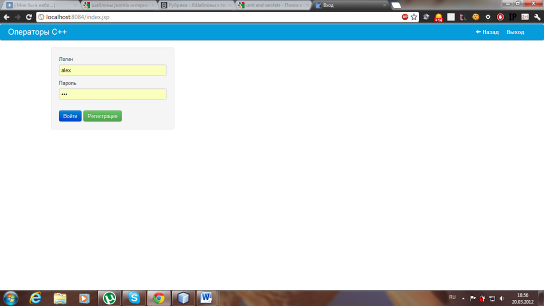
Користувач має пройти аутентифікацію, система автоматично вирахує - є він викладачем чи студентом, викладач може зареєструватися в системі, для цього потрібно ввести секретне слово.
Інструкція для користувачу «Викладач».
Після того як викладач пройде авторизація, потрапляє на с торінку зі списком тем, можна додати нову тему натиснувши на конпку «Добавить тему». На сторінці можна редагувати порції теорії та питання для тестування. Для того, щоб відредагувати теорію треба перейти по посиланню «Теория», а для редагування питань тестування — «Вопросы».
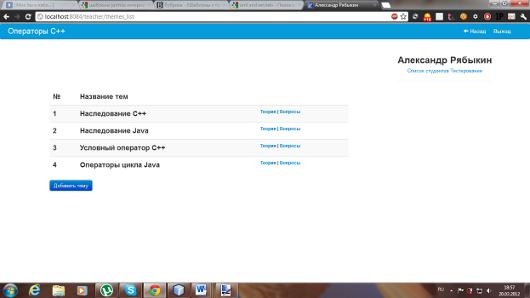
Після на тисненненя посилання «Теория» користувач потрапляє на сторінку редагування порцій матеріалу, для редагування старого матеріалу треба клацнути двійним натисканням і з’явиться редактор.
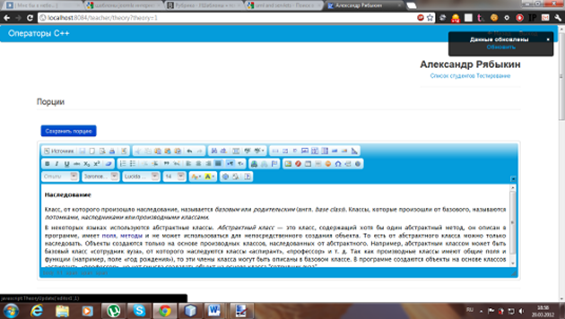
Для додання матеріалу треба ввести новий матеріал і натиснути кнопку «Сохранить порцию».
Перейшовши по посиланню «Список студентів» можна потрапити на сторінку зі списком студентів для складання іспиту, тут можливо додавати нового студента, а також продивитися результати кожного.

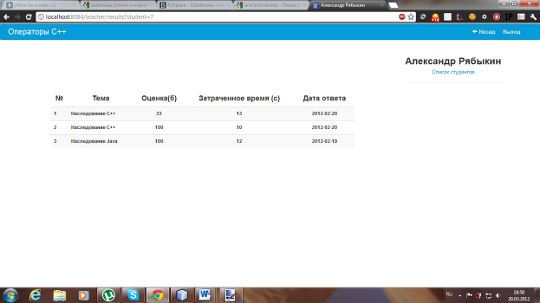
Перейшовши по посиланню «Вопросы» потрапляємо на сторінку де потрібно додавати запитання для іспиту. Для вибору правильної відповіді треба натиснути на радіокнопку зліва.
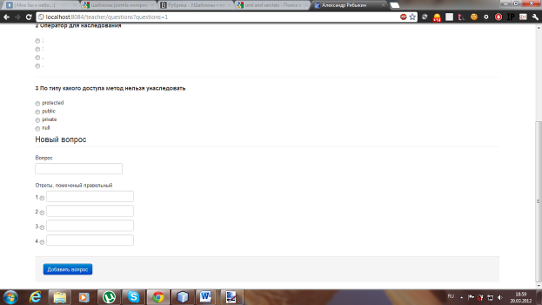
Інструкція користувачу «Студент».
Для входу в систему студенту потрібно ввести логін та пароль, система автоматично перенаправить його на сторінку з темами для іспиту.
Студент повинен вибрати одну з тем.
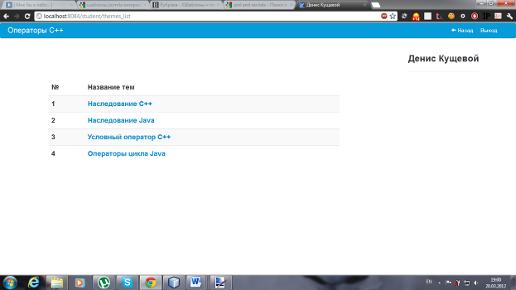
Потім система перекине його на сторінку з теорією, яка виводить посторінково, якщо студент вже її знає може одразу натиснути «Начать тестирование».
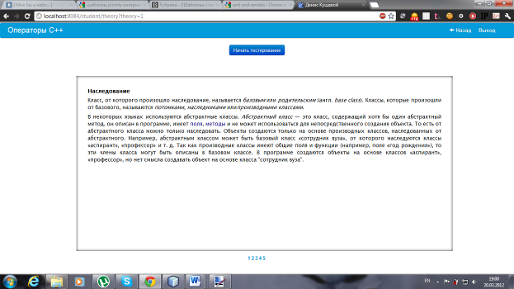
Після натиснення цієї кнопки студент потрапляє на сторінку для здачі іспиту, де йому потрібно вибрати одну відповідь з чотирьох.
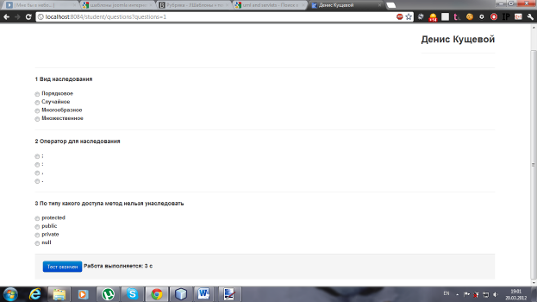
Після натиснення «Тест окончен» студенту буде висвітлено скільки балів він набрав, на суільки запитань правильно відповів і кількість затраченого часу.